
Alors que vous êtes libre d'utiliser le système d'exploitation que vous préférez, il y a de nombreux avantages à rester dans un écosystème. Peut-être que personne ne le sait mieux que les utilisateurs de Mac et iPhone, qui aiment Continuity, FaceTime, AirDrop, et plus encore.
Mais qu'en est-il du système d'exploitation le plus populaire au monde, Windows, et le système d'exploitation mobile le plus populaire, Android? Même s'ils ne sont pas fabriqués par la même entreprise, vous trouverez des tonnes d'applications pour les connecter. Voici comment faire en sorte que votre ordinateur et votre téléphone fonctionnent mieux ensemble.
1. Chrome, Firefox, Edge: Synchroniser les données du navigateur
Safari est le navigateur par défaut sur macOS et iOS, et il offre plusieurs avantages multiplateformes. Mais vous pouvez obtenir beaucoup de ces mêmes avantages en utilisant votre navigateur de choix.
Installez Chrome, Firefox, ou même Microsoft Edge sur votre téléphone Android, et vous pouvez profiter de leurs fonctionnalités de continuité. Cela inclut la synchronisation de vos favoris, de l'historique, des onglets ouverts, des informations de remplissage automatique, etc.
Chrome
Ouvrez Chrome sur votre PC et cliquez sur le menu à trois points dans le coin supérieur droit. Choisissez Paramètres et sous Personnes, assurez-vous que la synchronisation est activée. Vous pouvez sélectionner Synchroniser pour supprimer certains types de données. Si vous ne voyez pas cette option, vous devez d'abord vous connecter à Chrome avec votre compte Google.
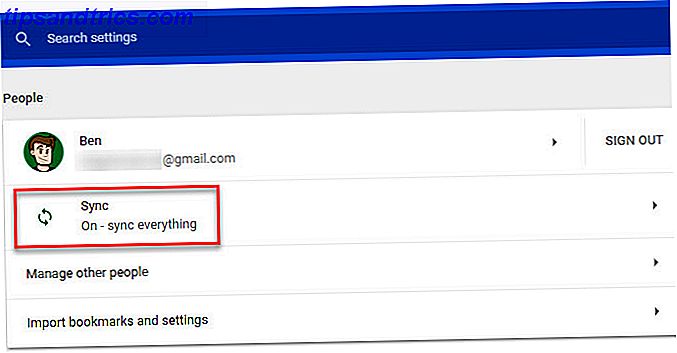
Ensuite, sur votre téléphone, ouvrez Chrome et appuyez sur le menu à trois points dans le coin supérieur droit. Appuyez sur Paramètres, puis sélectionnez votre nom en haut de la liste. Assurez-vous que vous êtes connecté à Chrome avec le même compte Google et que toutes vos informations sont synchronisées.

Télécharger: Google Chrome pour Android (gratuit)
Firefox
Sur votre PC, ouvrez Firefox et cliquez sur le bouton Menu à trois barres dans le coin supérieur droit. Choisissez Options, puis cliquez sur l'onglet Compte Firefox sur la gauche. Ici, vous pouvez créer ou vous connecter à un compte Firefox si vous ne l'avez pas déjà fait. Une fois connecté, choisissez ce que vous voulez synchroniser.

Ensuite, sur l'application Firefox de votre téléphone, appuyez sur le bouton Menu à trois points et choisissez Paramètres . Appuyez sur Connexion en haut et connectez-vous à votre compte Firefox pour que tout soit synchronisé.

Télécharger: Firefox pour Android (gratuit)
Bord
Si vous préférez utiliser le nouveau navigateur de Microsoft C'est ce que Microsoft Edge est bon pour ce que Microsoft Edge est bon pour Microsoft Edge est bien meilleur qu'Internet Explorer. Il est temps de devenir agnostique. Nous allons vous montrer les fonctionnalités uniques qui font que Edge vaut la peine d'être utilisé, même si ce n'est pas votre navigateur principal. En savoir plus sur Windows 10, vous pouvez le coupler avec votre téléphone aussi.
Ouvrez Edge sur votre PC, cliquez sur le bouton Menu à trois points et sélectionnez Paramètres . Dans ce menu, recherchez l'en-tête du compte . Assurez-vous que l'adresse e-mail de votre compte Microsoft est bien là et que le curseur Synchroniser vos favoris est activé.

Ensuite, installez Edge sur votre téléphone, appuyez sur Connexion et connectez-vous à votre compte Microsoft. Si vous avez déjà installé Edge, appuyez sur le bouton Menu à trois points situé dans l'angle inférieur droit du navigateur, puis appuyez sur Connexion .
Une fois que vous avez connecté votre compte Microsoft, vous pouvez également choisir de synchroniser vos mots de passe enregistrés, ce qui nécessite une vérification. Bien que pratique, nous vous recommandons de ne pas enregistrer les mots de passe dans votre navigateur et de les enregistrer dans un gestionnaire de mot de passe dédié tel que LastPass. Même sans synchronisation des mots de passe, Edge synchronisera vos favoris et votre liste de lecture.

Si vous souhaitez transférer des liens de votre téléphone vers votre PC, vous devez synchroniser votre téléphone avec Windows. Ouvrez l'application Paramètres dans Windows 10, puis sélectionnez l'entrée Téléphone . Cliquez sur Ajouter un téléphone et entrez votre numéro de téléphone. Vous recevrez un texte avec un lien pour télécharger Microsoft Launcher, qui est un remplacement solide Comment Microsoft a pris mon téléphone Android Comment Microsoft a pris mon téléphone Android Il est étonnamment surprenant combien d'applications Microsoft sont disponibles pour Android - et ils sont très bien! Lire la suite . Il n'est pas nécessaire d'utiliser, cependant; Une fois que vous avez connecté votre téléphone, vous êtes prêt à envoyer des liens via Edge.
Appuyez sur le bouton Envoyer dans la barre du bas et choisissez votre ordinateur pour envoyer le lien. Vous pouvez également appuyer sur Continuer plus tard pour envoyer une notification à la place.
Téléchargement: Microsoft Edge pour Android (gratuit)
2. Pushbullet: synchroniser les notifications et partager des fichiers
Synchronisation de votre navigateur prend beaucoup de temps, mais Pushbullet comble certaines lacunes de votre continuité Android-Windows. Cette application vous permet de partager facilement des images, des documents et d'autres fichiers entre vos appareils. Il reflète également vos notifications afin que vous puissiez voir ce qui se passe sur votre Android sans jamais décrocher votre téléphone Comment arrêter de vérifier votre téléphone en le remplaçant avec votre ordinateur Comment arrêter de vérifier votre téléphone en le remplaçant avec votre ordinateur Périphérique sautant entre votre ordinateur et téléphone? Vous perdez votre temps, votre concentration et votre esprit? Configurez votre ordinateur comme périphérique principal avec ces conseils simples et supprimez les distractions. Lire la suite .
Dirigez-vous vers le site Web de Pushbullet et créez un compte pour commencer. Vous pouvez utiliser l'extension du navigateur pour Chrome, Firefox ou Opera, ou installer l'application Windows si vous préférez. Après avoir ouvert un compte, installez l'application Pushbullet sur votre téléphone et connectez-vous.
De là, consultez notre guide d'utilisation Pushbullet Pushbullet met votre Android et PC sur la même longueur d'onde Pushbullet met votre Android et PC sur la même longueur d'onde Découvrez comment vous pouvez parfaitement synchroniser votre Android avec votre PC - pousser les notifications de votre téléphone à votre bureau, partager des fichiers, et bien plus encore! Lire la suite pour des instructions complètes. Vous pouvez partager des liens et des fichiers instantanément, répondre à des messages, afficher vos notifications, et plus encore. Pushbullet offre un plan Pro, mais la version gratuite devrait suffire à la plupart des gens. Si vous avez besoin de fonctionnalités Pro, mais ne voulez pas payer, essayez l'une des meilleures alternatives gratuites Les 7 meilleures alternatives gratuites à Pushbullet Les 7 meilleures alternatives gratuites à Pushbullet Mad que Pushbullet est soudainement cher? Ne vous inquiétez pas, il existe de nombreuses alternatives gratuites. Lire la suite .
Télécharger: Pushbullet pour Android | Chrome | Firefox | Windows (gratuit)
3. Pulse ou MightyText: texte de votre PC
Vous avez beaucoup d'options pour les claviers Android Quel est le meilleur clavier alternatif pour Android? Quel est le meilleur clavier alternatif pour Android? Nous examinons certains des meilleurs claviers du Play Store et les mettons à l'épreuve. Lire la suite, mais ils sont tous pâles en comparaison de taper sur un vrai clavier. Ainsi, si vous êtes sur votre ordinateur, cela n'a aucun sens de décrocher votre téléphone pour répondre à un message. Tandis que Pushbullet vous permet de répondre aux textes, le plan libre vous limite à 100 messages par mois.
Les deux meilleures applications dédiées à l'envoi de SMS sur PC sont Pulse SMS et MightyText. Nous avons déjà revendiqué Pulse comme l'une des meilleures applications SMS pour Android Texte Mieux avec ces autres applications SMS pour Android Texte Mieux avec ces applications SMS alternatives pour Android Vous n'aimez pas votre application SMS par défaut? Essayez un nouveau! Lire la suite .
Alors que c'est totalement gratuit sans publicité, vous pouvez payer un petit supplément pour accéder à vos messages à partir d'une extension de navigateur / site Web, plus les tablettes Android, Android Wear, et plus encore. Cela coûte 1 $ / mois, 2 $ pour trois mois, 6 $ / année, ou 11 $ pour un abonnement à vie. Si vous envoyez du texte depuis votre PC régulièrement, c'est une évidence.
Si vous n'aimez pas Pulse pour une raison quelconque, essayez MightyText. Comme Pulse, il vous permet d'envoyer et de recevoir des textes sur votre PC. Le plan gratuit a une limite de 150 messages par mois, ce qui n'est pas beaucoup pour les gros texters. Mise à niveau vers Pro supprime cette limite et vous donne accès à beaucoup plus de fonctionnalités, mais c'est difficile à vendre à un coût incroyable de 80 $ par an.
Si vous ne pouvez pas payer, les 250 messages combinés par mois de Pushbullet et MightyText pourraient vous aider. Mais nous pensons que le prix relativement bas pour toute une vie de messages Pulse vaut vraiment le coût.
Télécharger: Pulse SMS pour Android | Chrome | Firefox | Web (gratuit)
Télécharger: MightyText pour Android | Windows | Chrome | Web (gratuit)
4. Dropbox, Google Drive, OneDrive: accès aux fichiers
Bien que Pushbullet soit idéal pour partager rapidement un fichier dont vous avez besoin immédiatement, il ne s'agit pas d'une véritable solution de stockage en nuage. Pour cela, vous devez créer un compte avec une plate-forme de stockage en nuage populaire comme Dropbox, Google Drive, OneDrive ou similaire.
Il n'y a pas de bon ou de mauvais choix ici Dropbox vs Google Drive contre OneDrive: quel stockage Cloud est le mieux pour vous? Dropbox vs Google Drive contre OneDrive: quel stockage Cloud est le meilleur pour vous? Avez-vous changé votre façon de penser au stockage en nuage? Les options populaires de Dropbox, Google Drive et OneDrive ont été rejointes par d'autres. Nous vous aidons à répondre au service de stockage en nuage que vous devez utiliser. Lire la suite ; celui que vous préférez est bien.
Google Drive vous offre le stockage le plus gratuit à 15 Go, tandis que OneDrive est le mieux intégré à Windows Guide rapide de OneDrive sous Windows 10 Guide rapide de OneDrive sous Windows 10 Est-ce que OneDrive peut remplacer Google Drive ou Dopbox? Ça dépend. Pour vous aider à décider, nous vous parlerons des meilleures fonctionnalités de OneDrive et de la façon de le configurer. Lire la suite . Téléchargez l'application pour votre plate-forme sur Windows et Android, créez quelques dossiers, et vous aurez accès à vos fichiers les plus importants partout où vous allez. Commodément, bon nombre des meilleures applications de sauvegarde Android Sauvegardez votre téléphone Android aujourd'hui avant qu'il ne soit trop tard Sauvegardez votre téléphone Android aujourd'hui avant qu'il ne soit trop tard Si vous avez perdu votre téléphone aujourd'hui (ou il a été volé ou endommagé), auriez-vous photos, contacts et données? Assurons-nous que tout est correctement sauvegardé. En savoir plus vous permet de revenir à votre stockage cloud.
De plus, ces trois applications ont des capacités de sauvegarde automatique des photos Comment sauvegarder des photos depuis un appareil mobile Comment sauvegarder des photos depuis un appareil mobile Ce n'est jamais amusant quand votre téléphone se casse et vous perdez toutes vos photos - mais cela ne doit jamais se reproduire ! Apprenez à sauvegarder vos photos rapidement et facilement. Lisez la suite, en veillant à ne plus jamais perdre une image précieuse.
Télécharger: Dropbox pour Android | Windows (gratuit)
Télécharger: Google Drive pour Android | Windows (gratuit)
Télécharger: OneDrive pour Android | Windows (gratuit)
5. Cortana: Notifications
Bien que ce soit une fonctionnalité similaire à Pushbullet, Windows 10 offre une synchronisation intégrée des notifications avec Android maintenant. Il vous suffit de vous connecter à votre PC avec un compte Microsoft et de télécharger l'application Cortana sur votre téléphone. Cela vous permet d'obtenir des notifications d'appel, d'application et de batterie faible, ainsi que des réponses rapides pour les messages texte.
Nous avons tout couvert sur l'utilisation de Cortana pour synchroniser vos notifications Android.
Télécharger: Cortana pour Android (gratuit)
Ne pas oublier les excellentes applications Android de Microsoft

Si vous aimez les applications de Microsoft sur votre PC, vous avez aussi de la chance sur Android. Bien que ces applications n'offrent pas de tonnes de continuité entre Android et Windows, elles offrent des interfaces familières et vous permettent d'accéder à vos fichiers de compte (le cas échéant).
Nous avons écrit tout sur les grandes applications Microsoft disponibles pour Android Comment Android est devenu mon nouveau Windows Phone Comment Android est devenu mon nouveau Windows Phone Triste de voir la mort de Windows Mobile? Eh bien, peut-être que tout ce dont vous avez besoin est un appareil Android. Lire la suite . Si vous voulez que votre expérience mobile soit proche de celle que vous utilisez sur votre PC, essayez-les.
Windows et Android partagent un battement de coeur
Avec ces applications, vous pouvez synchroniser les notifications, les fichiers, les messages et les données du navigateur entre votre téléphone et votre PC. C'est presque tout ce qui est important sur votre appareil auquel vous pouvez accéder en utilisant votre clavier et votre grand écran. Ne soyez pas jaloux des utilisateurs de Mac et iPhone - vous pouvez faire tout ce qu'ils peuvent!
Utilisez plusieurs ordinateurs? Découvrez les meilleurs moyens de synchroniser vos favoris sur tous les appareils 5 Xmarks Alternatives aux favoris de synchronisation 5 Xmarks Alternatives aux favoris de synchronisation Lorsque vous passez d'un navigateur à un autre, souhaitez-vous pouvoir synchroniser vos favoris? Nous allons vous montrer comment! Lire la suite .



